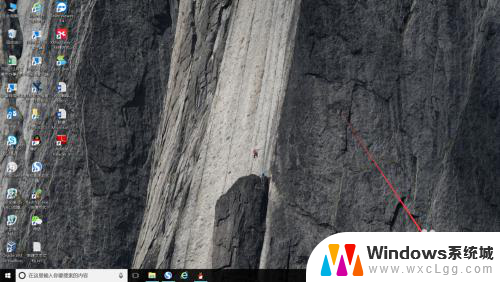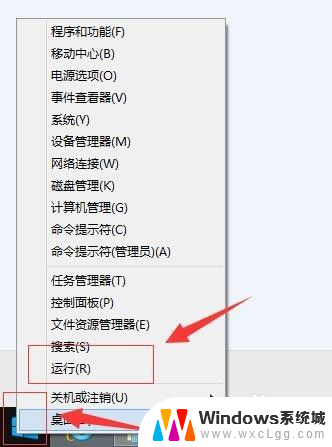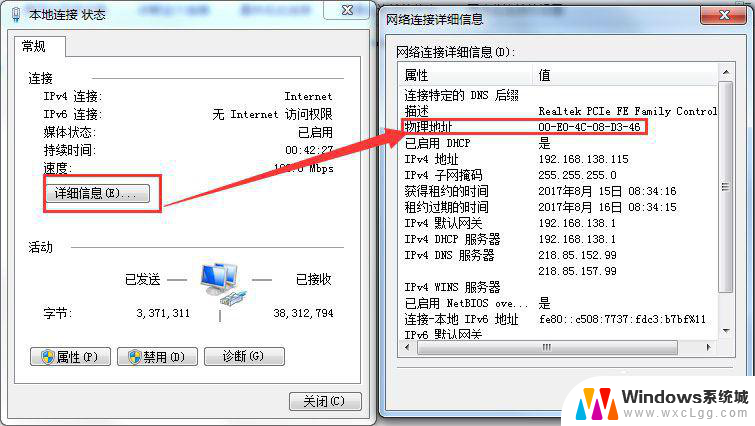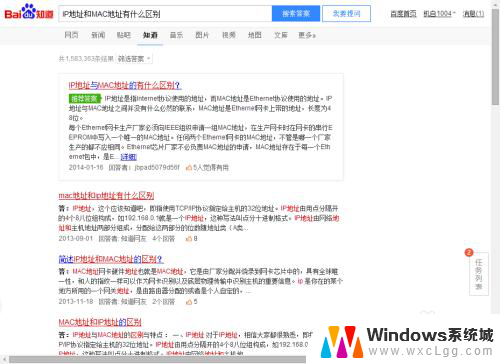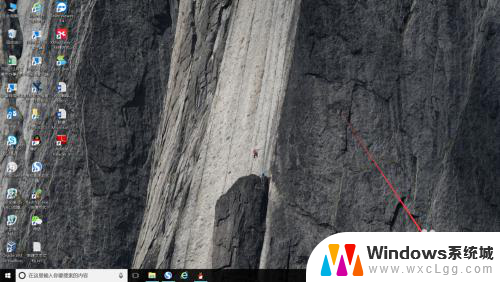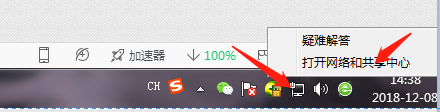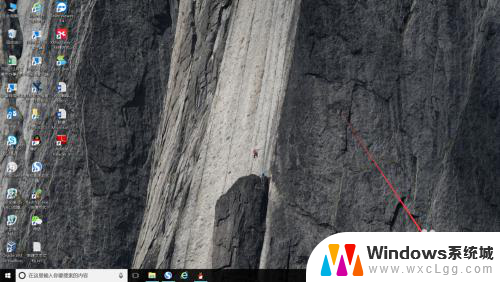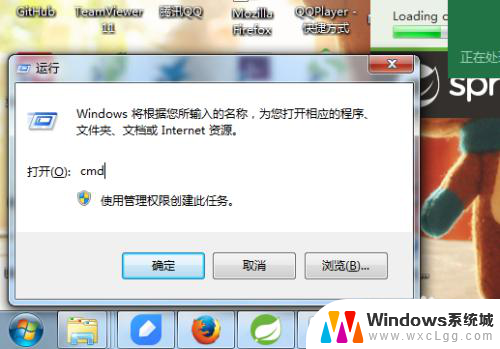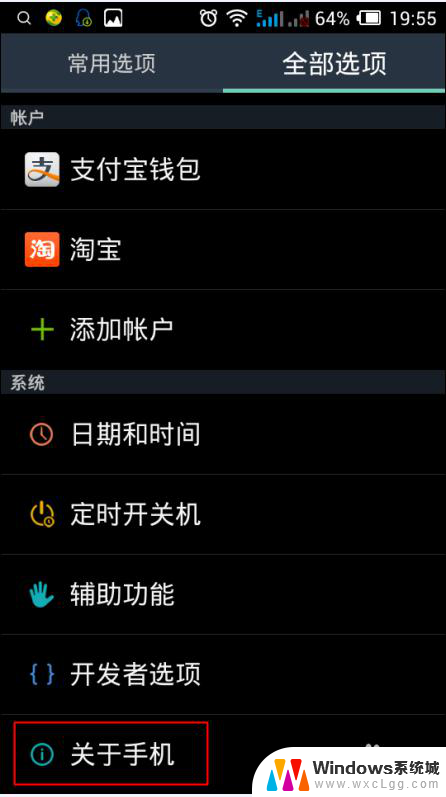电脑如何查询mac地址 查询电脑mac地址的步骤
更新时间:2024-04-19 15:52:40作者:xtyang
在进行网络连接或者进行局域网设置时,我们往往需要知道电脑的MAC地址,MAC地址是设备的唯一标识符,通过它我们可以区分不同的设备。要查询电脑的MAC地址并不复杂,只需要按照以下步骤进行操作即可。
操作方法:
1.首先按住键盘上的“开始键+R键”,然后在弹出的对话框中输入“CMD”
2.另外还可以依次点击 开始>所有程序>附件>命令提示符
如下图标注所示
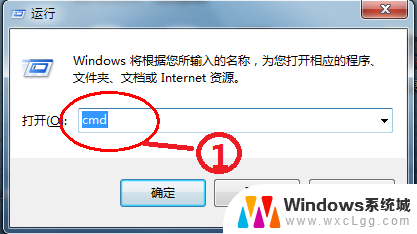
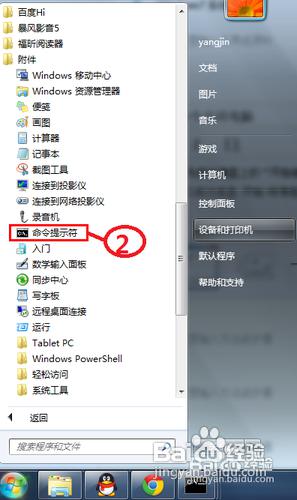
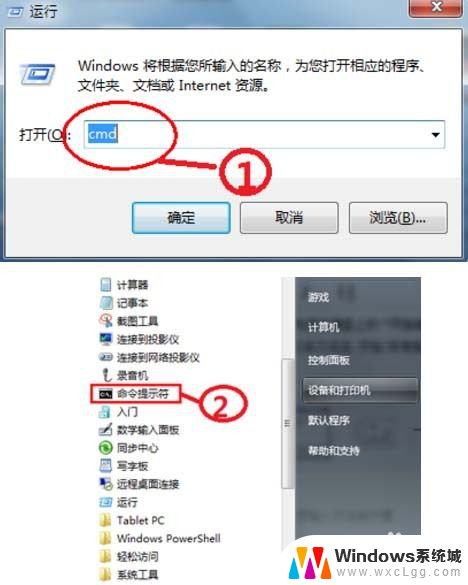
2.接下来在弹出的命令提示符窗口中输入“ipconfig /all”并按键盘上的回车,(注:ipconfig 命令为查看IP配置信息,参数“all”表示查看所有网卡的全部配置信息)如下图所示
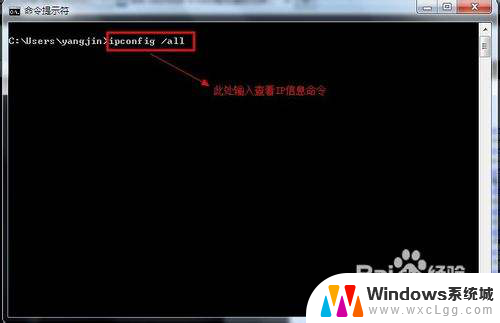
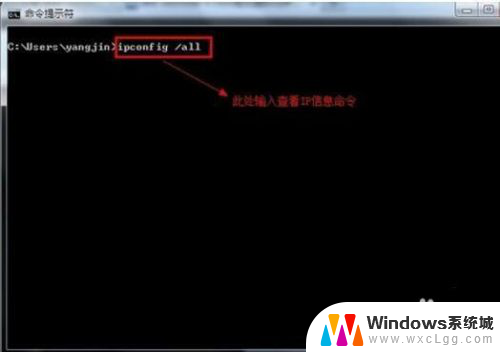
3.接下来找到自己的物理网卡,在网卡的下面即是网卡的物理地址。如下图所示
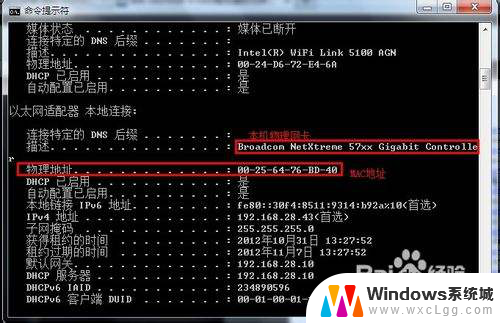

以上就是如何查询电脑的MAC地址的全部内容,有需要的用户可以按照以上步骤进行操作,希望对大家有所帮助。